Apple Watch kan brukes til å overvåke helse og aktivitet, men den fungerer også som en forlenget arm på iPhone. Dette betyr at du enkelt kan se og eventuelt samhandle med varsler gjennom dem, noe som definitivt kan komme godt med. I tillegg til alt dette kan du også kontrollere minuttene og alarmene fra iPhone på Apple Watch. Dette betyr at hvis du setter en nedtelling i form av et minutt eller en vekkerklokke på Apple-telefonen, vil varselet også vises på Apple Watch på et bestemt tidspunkt. Så hvis du ikke har iPhone med deg for øyeblikket, kan du slumre eller slå av minutter eller alarmer ved hjelp av apple watch.
Det kan være interesserer deg
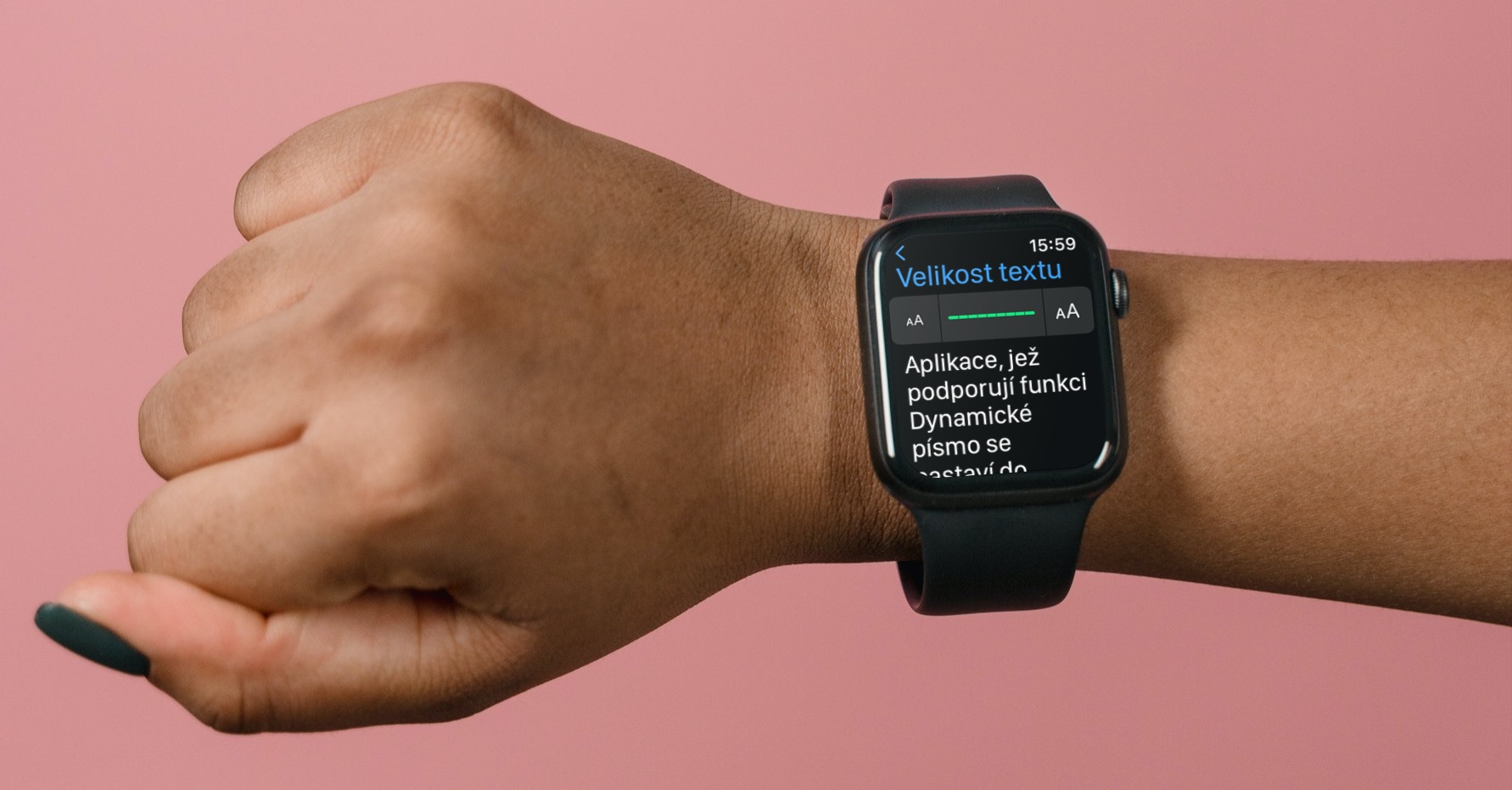
Slik (de)aktiverer du synkronisering av minutter og alarmer fra iPhone på Apple Watch
Vil du begynne å bruke synkroniseringen av minutter og alarmer fra iPhone til Apple Watch slik at du kan jobbe med dem når som helst og hvor som helst? Alternativt, vil du deaktivere denne funksjonen fordi du vil ha minutter og alarmer på hver enhet separat? Uansett hvilken vei du velger, er hele (de)aktiveringsprosessen veldig enkel. Du trenger bare å fortsette med følgende prosedyre:
- Først må du gå til den opprinnelige appen på iPhone Se på.
- Når du har gjort det, gå til seksjonen i bunnmenyen Min klokke.
- Flytt deretter en brikke under, hvor finner og klikker du på boksen Klokke.
- Her, så gå ned igjen, der det er nødvendig (de)aktiver Send varsler fra iPhone.
Ved å bruke fremgangsmåten ovenfor kan du enkelt (de)aktivere synkroniseringen av minutter og alarmer fra iPhone på Apple Watch. Hvis du aktiverer den, vil Apple Watch varsle deg om tidtakerne og alarmene som er satt på iPhone, slik at du kan slumre og avslutte dem eksternt. Hvis du deaktiverer den, vil alle minuttene og alarmene på iPhone og Apple Watch være atskilt, slik at du kan slumre eller avslutte dem på enheten du satte dem på.

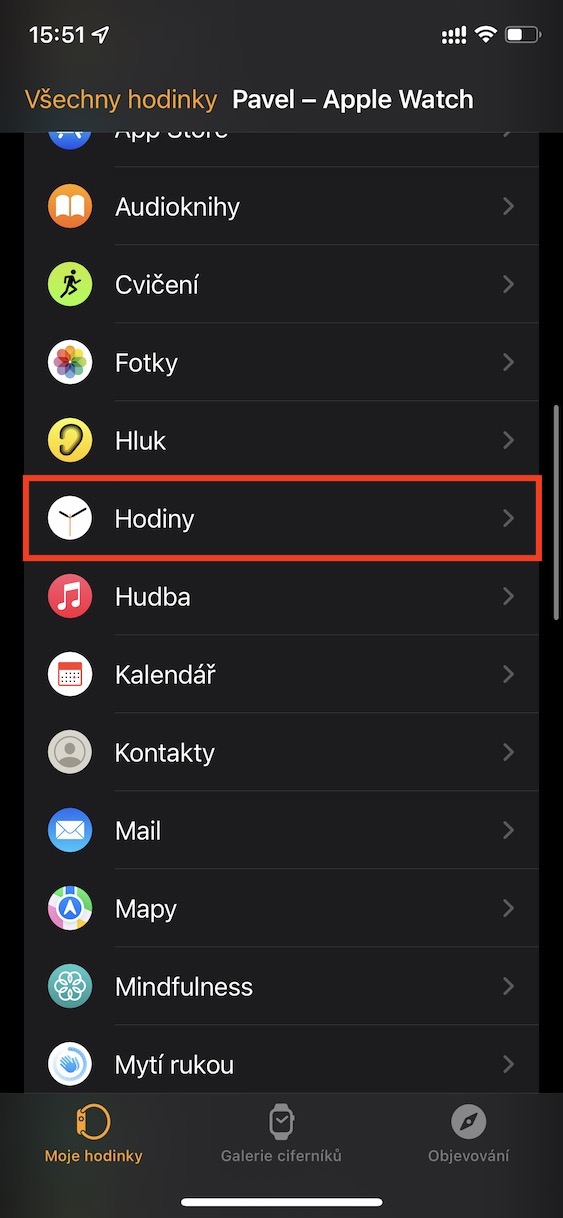
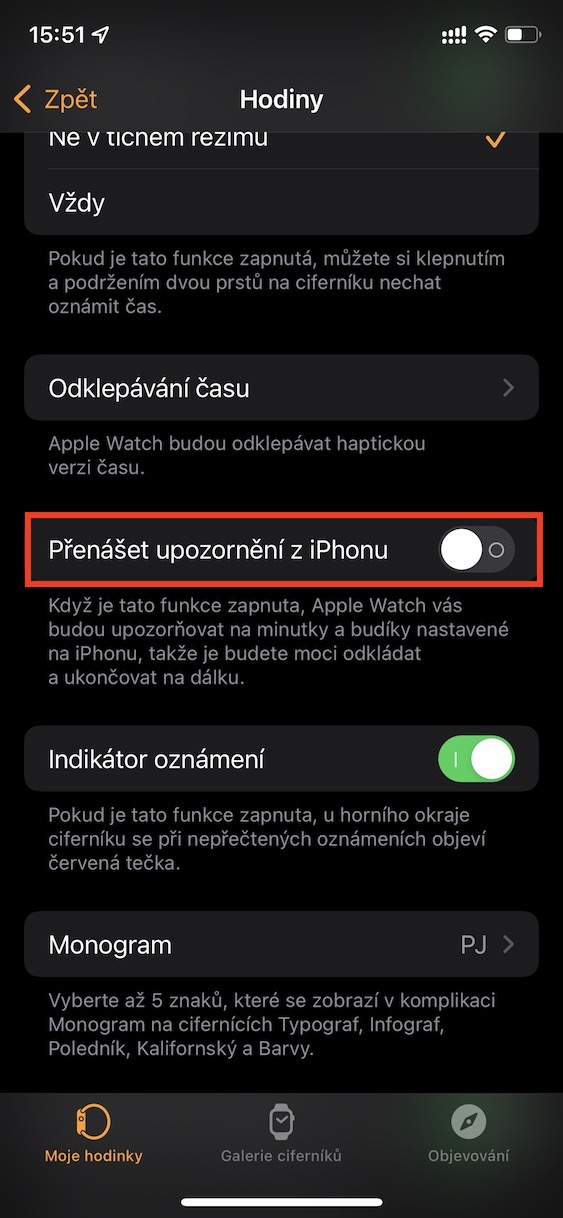
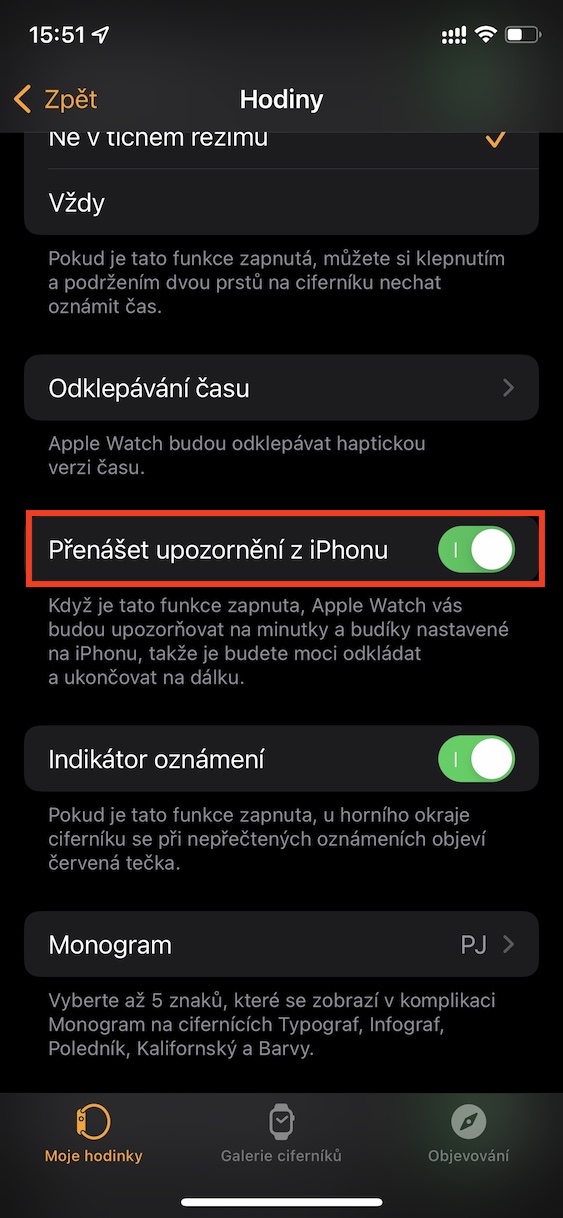
Men hvis jeg bruker klokken over natten, går den fortsatt inn i klokken. Så ingen nytte